رسم اشیا در اتوکد

در ادامه ی آموزش اتوکد در سایت طراح شید هرآنچه که باید در رابطه با رسم اشیا در اتوکد بدانید در این مقاله برای شما آورده شده است.

اتوکد طیف گسترده ای از ابزارها را ارائه می دهد که به شما امکان می دهد طرح هایی را در فضای دو بعدی و سه بعدی ایجاد کنید که به طور دقیق در دنیای واقعی تولید یا ساخته شوند. ابزارهای که استفاده می کنید نیاز به مقداری آماده سازی دارند تا از طراحی دقیق طراحی شده اطمینان حاصل کنند.
هیچ چیز بدتر از صرف وقت برای ایجاد یک طراحی عالی نیست ، فقط برای اینکه بدانید اشیایی که شما ترسیم کرده اید در اندازه صحیح کشیده نشده اند و خطوط به یکدیگر تلاقی ندارند.
در اینجا چند تکنیک مهم در هنگام رسم اشیا در اتوکد
- برای اطمینان از اینكه اشیاء از هم جدا شده اند و با زاویه صحیح ترسیم شده اند ، از ابزار Precision tools استفاده كنید. Precision tools به شما اجازه می دهد تا نقاط مختلف را بر روی اشیاء موجود مرجع کنید ، مکان نما را به یک زاویه خاص SNAP کنید و به سرعت یک نقطه را بر اساس فاصله و مسیری که مکان نما در آن جابجا شده است ، پیدا کنید.
- همچنین تفاوت بین خط فرمان و ورودی مختصات را درک کنید.چون نقاط دوم و بعدی که در خط فرمان وارد شده اند متفاوت از موارد وارد شده در ابزار ورودی هستند. نقاط دوم و بعدی وارد شده در راهنمای ابزار Dynamic Input و نسبت به مقدار مختصات قبلی وارد شده که به طور خودکار فرمت شده اند ، که برخلاف خط فرمانیست که در ابتدا باید قبل از مقدار مختصات @ تایپ کنید.
- سیستم ورودی پویا اتوکد اطلاعات زیادی را در مکان نما نشان می دهد که قبل از آن برای دیدن باید خط فرمان فعال باشد. برای استفاده از Dynamic Input ، اطمینان حاصل کنید که دکمه Dynamic Input در نوار وضعیت روشن شده است همچنین می توانید F12 را فشار دهید تا دکمه Dynamic Input پویا شود.
- خط فرمان را تماشا کنید. خط فرمان هر از گاهی اطلاعات اضافی را در مورد دستور فعلی که در ابزار ابزار ورودی پویا نمایش داده نمی شود ، نشان می دهد.
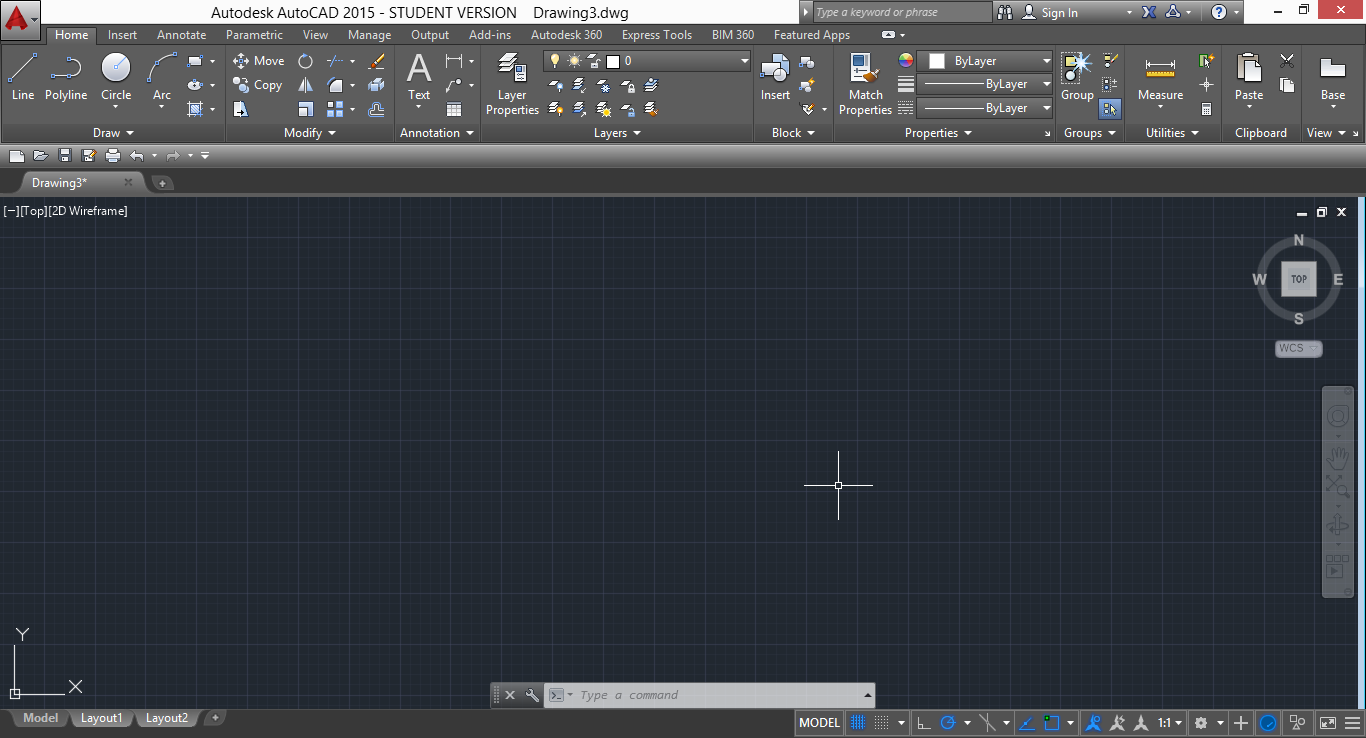
- رسم اشیا در اتوکد را بر روی لایه ها ترتیب دهید. تمام اشیایی که ترسیم می کنید باید روی لایه های خاصی قرار بگیرند. به عنوان مثال ، اشیاء حاشیه نویسی که اطلاعات طراحی ارتباط برقرار می کنند ممکن است بر روی یک لایه Notes قرار بگیرند و خطوطی که برای نمایاندن دیوار استفاده می شود ممکن است در لایه Walls قرار بگیرند.
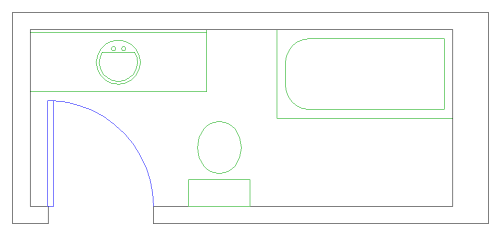
این آموزش به گونه ای طراحی شده است که نحوه عملکرد همه دستورات AutoCAD Draw را نشان می دهد. اگر به سرعت به اطلاعات نیاز دارید ، از نوار ابزار QuickFind استفاده کنید تا مستقیم به فرمان مورد نظر خود بروید یا موضوعی را از لیست مطالب بالا انتخاب کنید.
از دستورات Draw می توان برای ایجاد اشیاء جدید مانند خط و دایره استفاده کرد. بیشتر نقشه های اتوکد صرفاً و به سادگی از این مؤلفه های اصلی تشکیل شده اند. درک مناسب از دستورات Draw برای استفاده کارآمد از منوی کشویی AutoCAD.Draw اساسی است
استفاده از دستورات Draw بخش های ساده Line ، Polyline و Circle و همچنین دستورات پیشرفته تر مانند Multiline و Multiline Style را پوشش می دهد. به عنوان تازه وارد AutoCAD ، ممکن است بخواهید از دستورات پیشرفته تر صرف نظر کنید تا به درستی به اصول اولیه تسلط پیدا کنید.
به طور مشترک مثل اکثر دستورات اتوکد ، دستورات Draw را می توان از چند طریق شروع کرد. اسامی دستورات یا میانبرهای کوتاه را می توان در صفحه کلید وارد کرد ، دستورات را می توانید از فهرست کشویی Draw، که در سمت راست یا از نوار ابزار Draw نشان داده شده است ، شروع کنید. روشی که استفاده می کنید به نوع کاری که انجام می دهید بستگی دارد. در مورد این موضوع بیش از حد نگران نباشید ، فقط از هر روش ساده ترین یا راحت ترین زمان استفاده کنید. تکنیک ترسیم شما با گذشت زمان و با تجربه بهبود می یابد ، بنابراین نباید انتظار داشته باشید برای رسم اشیا در اتوکد ابتدا خیلی سریع کار کنید.
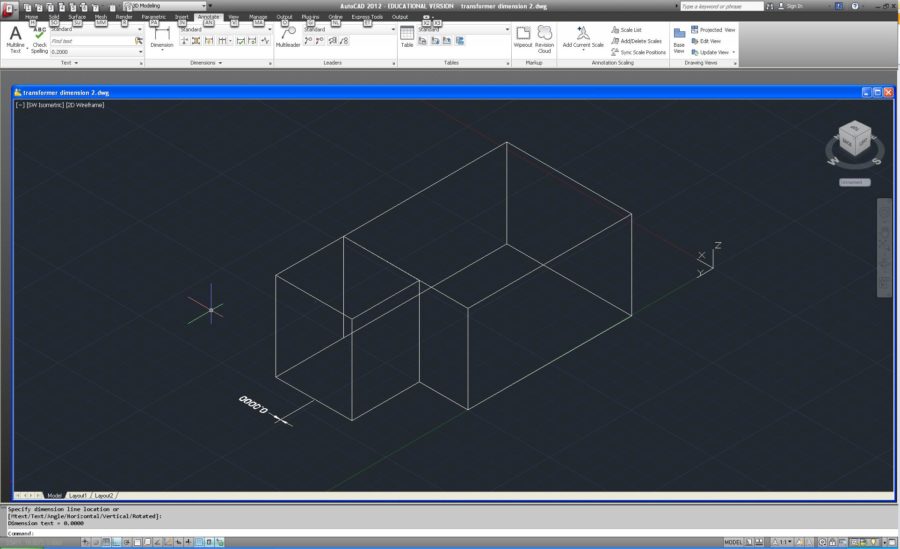
اگر با منوهای کشویی کار می کنید ، ارزش آن را دارد که یاد بگیرید که نحو کار با این منوها چگونه است . چرا که برای همه انواع مورد استفاده در سیستم عامل ویندوز مشترک است. به عنوان مثال ، یک پیکان کوچک مانند ” در کنار یک مورد از فهرست “بدان معنی است که این مورد به یک زیر منو منجر می شود که ممکن است شامل دستورات یا گزینه های فرمان دیگری باشد.
این آیتم “…” ، به این معنی است که یک جعبه گفتگو را نشان می دهد. این سرنخ های کوچک به شما کمک می کنند تا با منوها موثرتر عمل کنید زیرا آنها به شما می گویند چه چیزی را باید انتظار داشته باشید و چگونه مراحل طراحی خود را ادامه دهید.
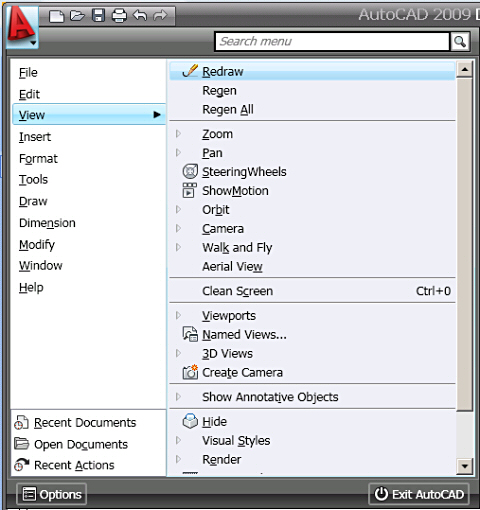
برای رسم اشیا در اتوکد ، ابزار مد نظر را فعال می کنیم ، سپس مختصات را تعریف می کنیم. ممکن است لازم باشد از ابزارهای پیش نویس استفاده کنید تا به شما در تعیین موقعیت دقیق کمک کند. اصلاح اشیاها کمی متفاوت است. برخی ابزارها همچنین نیاز دارند تا مختصات ورودی را مشخص کنید. اما یک چیز دیگر وجود دارد که شما باید در ویرایش یک شی یاد بگیرید: انتخاب نوع ویرایش رسم اشیا در اتوکد .
این مطلب را می توانید در مقاله بعدی ما مشاهده کنید.







دیدگاهتان را بنویسید